Рассмотрев, как загрузить файлы на сервер с помощью «Медиа-менеджер» админки Joomla 3, нужно осветить вопрос, как же файлы удалять. Удаление файлов с сервера (в общем случае) не обязательно, т.к. цены на файловые хранилища с каждым годом снижаются, и вопрос об экономии дискового пространства становится всё менее актуальным. Однако, для сохранения структуры хранимых данных, иногда требуется всё-таки что-то с сервера удалять.
В этой статье подробно описано, как можно удалить файл с сервера используя «Медиа-менеджер» админки Joomla 3. Существует четыре способа удаления файла, рассмотрим каждый из них. И связано это с тем, что отображение файлов и папок в «Медиа-менеджер» может быть в двух режимах: «Эскизы» и «Таблица».
«Медиа-менеджер» в режиме «Эскизы»
«Прямое» удаление файла
Для того, чтобы быстро удалить файл с сервера, достаточно найти этот файл в «Медиа-менеджер» и в режиме «Эскизы» навести на его миниатюру курсор мыши. В верхнем левом углу появится красный квадрат с белым крестиком x. Клик по этому квадрату левой кнопкой мыши вызовет удаление данного файла:
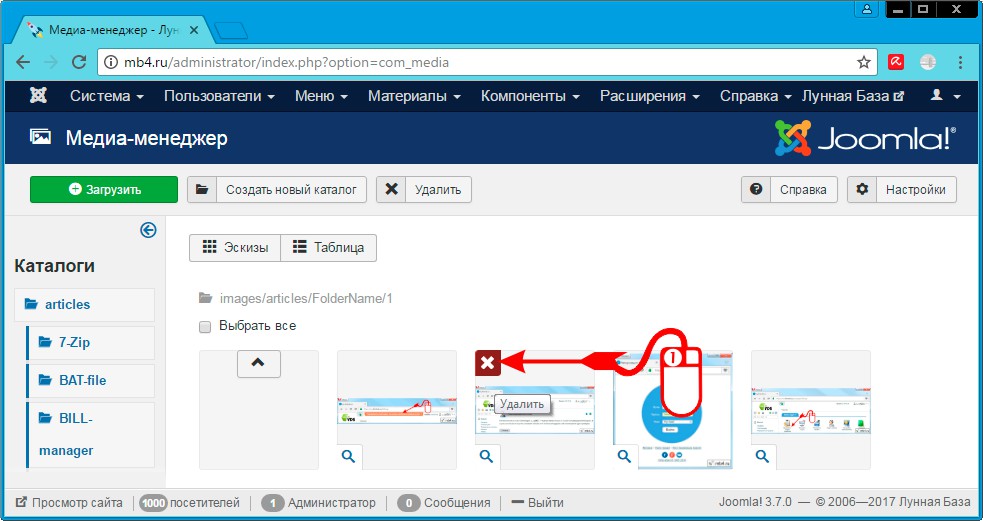
О том, что файл успешно удалён будет сообщено с указанием имени файла и полному пути до него от корня папки «Медиа-менеджер»:
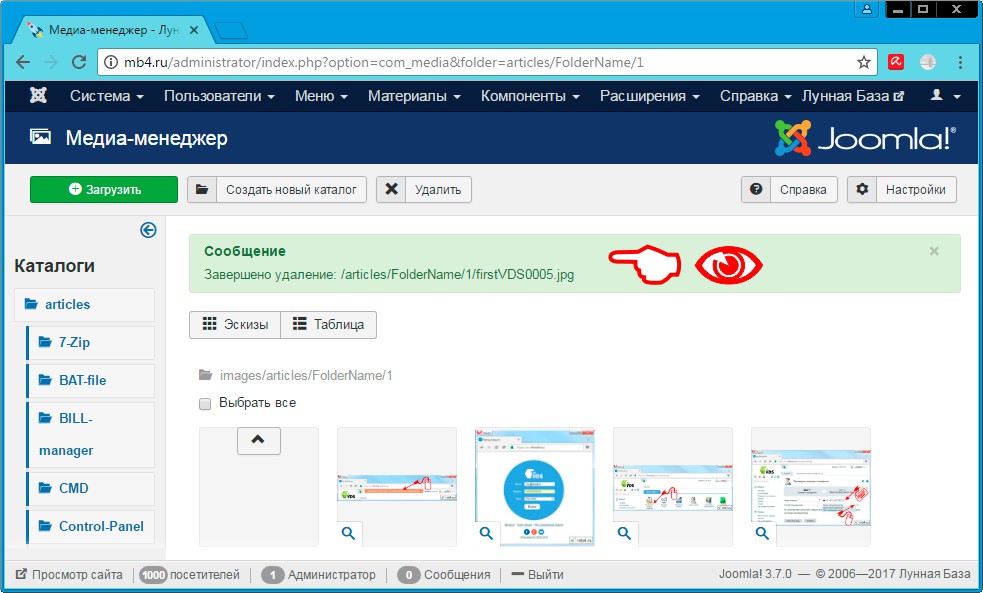
Удаление «выбранного» файла
Второй способ удалить файл в «Медиа-менеджер» и в режиме «Эскизы», — это предварительно его выбрав, а затем удалив с помощью кнопки управления «Удалить».
Для того, чтобы выбрать файл, нужно навести на него курсор мыши и кликнуть по миниатюре левой кнопкой мыши. Сигналом о том, что файл выбран будет служить зелёная рамка вокруг миниатюры и зелёный квадратик с белой галочкой v в верхнем правом углу. Снять выделение можно повторно кликнув по миниатюре файла левой кнопкой мыши.
После того, как файл выбран, для его удаления нужно воспользоваться кнопкой «Удалить», которая находится в верхнем ряду кнопок:
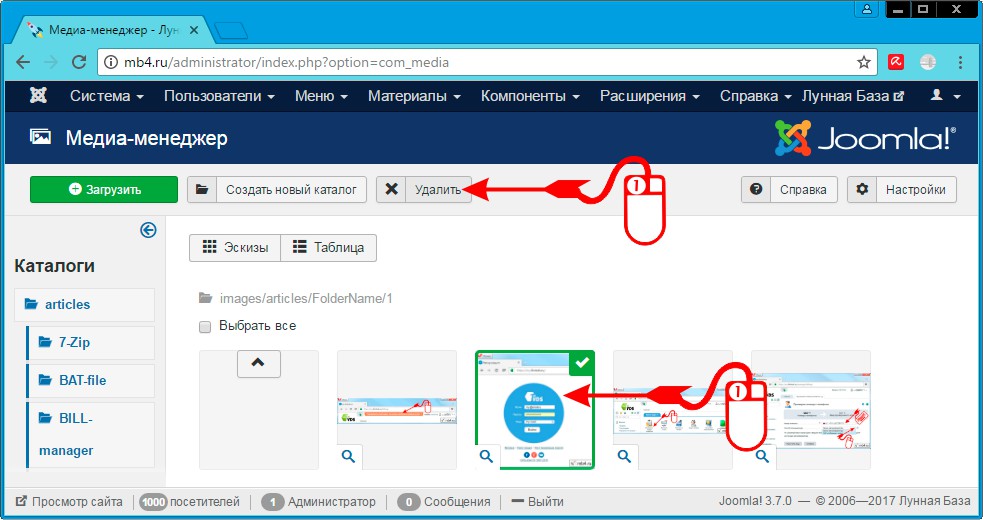
После того, как файл будет удалён с сервера, Joomla выдаст такое же сообщение, как и в предыдущем случае: (см.в конце предыдущего пункта).
После обновления Joomla до версии 3.7.0 эскизы файлов в «Медиа-менеджер» перестали быть подписаны именами файлов, что неудобно. Поэтому для того, чтобы удалять файлы, ориентируясь на их имена, нужно воспользоваться режимом «Таблица».
«Медиа-менеджер» в режиме «Таблица»
«Прямое» удаление файла
Для того, чтобы удалить файл в «Медиа-менеджер» в режиме «Таблица» нужно кликнуть левой кнопкой по синему крестику x в конце строки с файлом в списке файлов:
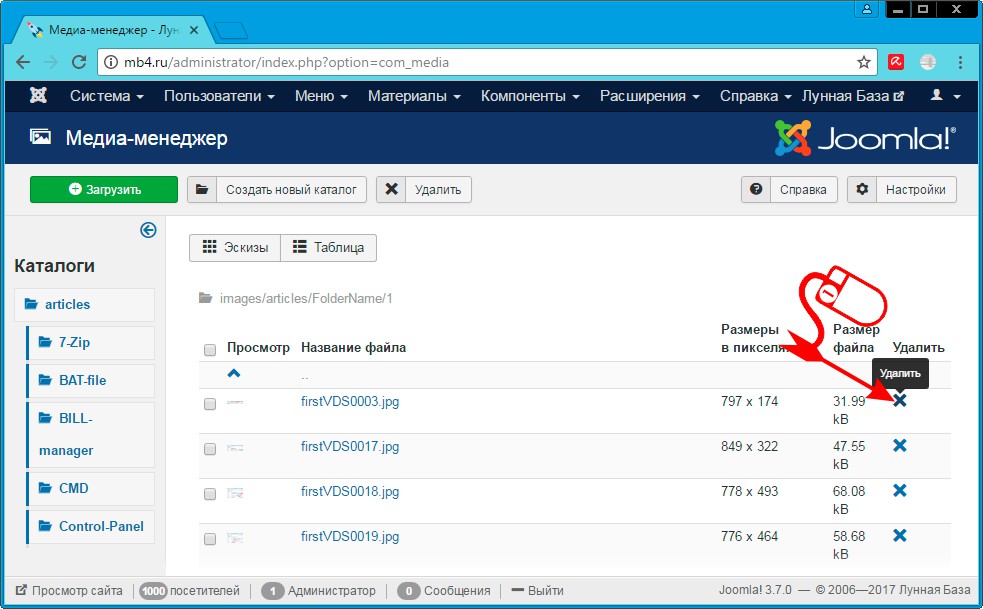
После удаления файла, Joomla выдаст сообщение о том, что удаление файла завершено с указанием полного пути до файла от корня «Медиа-менеджера» с указанием имени файла:
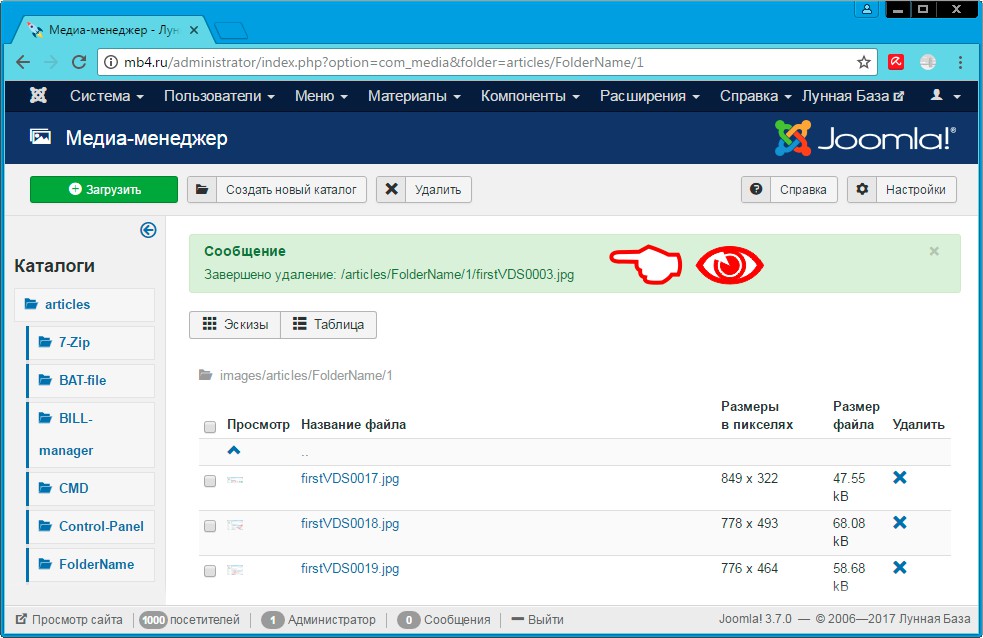
Удаление «выбранного» файла
Также, как и в случае отображения файлов в виде «Эскизы», в случае «Таблица», файл можно выбрать. Для этого нужно отметить его в чек-боксе в начале строчки с файлом. После того, как файл отмечен, его можно удалить, нажав на кнопку «Удалить» в верхнем ряду кнопок управления файлами:
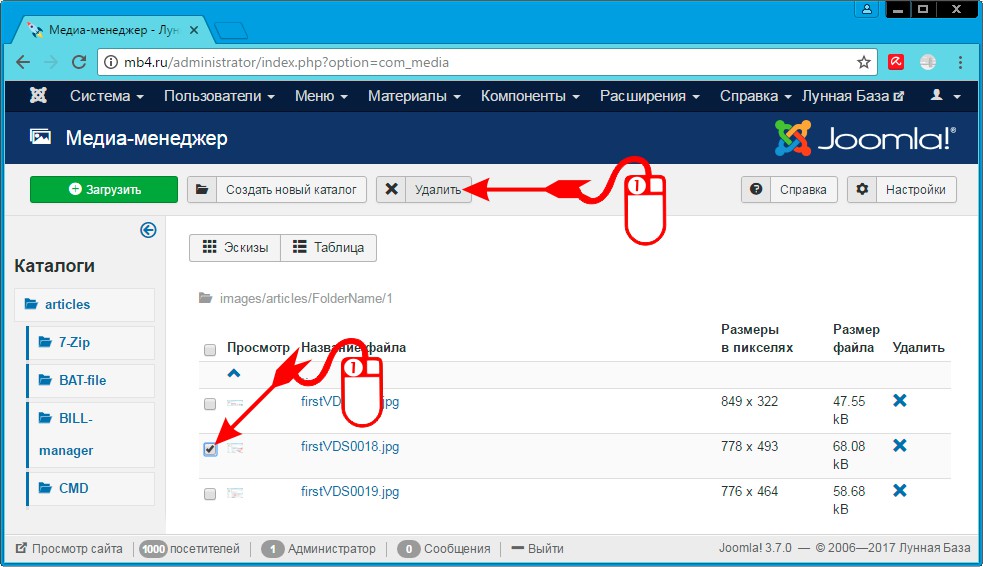
После успешного удаления файла Joomla выдаст сообщение об этом (как было показано в предыдущем пункте).
Заключение
В заключение хотелось бы предупредить пользователей Joomla, привыкших работать в Windows, где перед каждым действием, его нужно подтверждать. Так вот, в Joomla всё более просто, поэтому:
Удаление файла в «Медиа-менеджер» Joomla происходит сразу после выбора этого действия. Никаких предупреждений как это принято в Windows типа «Файл будет удалён. А вы уверены?» выдаваться не будет. Поэтому, раз уж решили удалить файл, то удаляете без того, чтобы потом передумать. Передумать не получится. =)
Видео-инструкция, в которой показаны базовые принципы работы с файлами сайта при помощи Медиа-менеджера в админке CMS Joomla 3
Заберите ссылку на статью к себе, чтобы потом легко её найти!
Раз уж досюда дочитали, то может может есть желание рассказать об этом месте своим друзьям, знакомым и просто мимо проходящим?
Не надо себя сдерживать! ;)



